
Desbloquee fácilmente el iPhone protegido con contraseña sin perder datos

Acabas de comprar un nuevo iPhone 7 y configuraste un nuevo código de acceso para él. Cinco días después, ¡parece que no puedes recordar tu contraseña! ¿Qué hacer entonces? Bueno, he estado en esa posición, no una, sino un par de veces. Se puede olvidar fácilmente, ya que tenemos que recordar un millón de contraseñas para diferentes cuentas y aplicaciones.
Es posible que sepa que si ingresa un código de acceso incorrecto en su iPhone más de seis veces, mostrará un mensaje que dice que su iPhone está deshabilitado. Puede intentar insertar el código de acceso correcto después de un minuto. Sin embargo, si ingresa el código de acceso incorrecto más de 10 veces, su teléfono mostrará un mensaje que dice "iPhone está bloqueado, conéctese a iTunes".
Esto puede ser bastante aterrador al principio. Pero no te preocupes, no es tan difícil solucionar este problema. En caso de que no esté muy seguro, deje de usar su iPhone 7 deshabilitado o protegido con contraseña y busque ayuda en una tienda de Apple lo antes posible.
Relacionado: Cómo reparar un iPhone deshabilitado
Ahora, ha hecho una copia de seguridad del teléfono de esos archivos importantes. Entonces ahora puede desbloquear de forma segura su iPhone 7 protegido con contraseña sin perder ningún dato. Hay tres maneras de hacerlo. Sigue el que sea más adecuado para ti.
Método 1. Desbloquee el iPhone 7 protegido con contraseña sin perder datos (recomendado)
Método 3. Desbloquee el iPhone 7 protegido con código de acceso usando iTunes
Método 4. Desbloquee / restaure su iPhone deshabilitado desde el modo de recuperación
Método 5. Omitir el código de acceso usando Soflo
Puede desbloquear su iPhone 7 sin el riesgo de perder datos con un programa profesional de terceros: iOS System Recovery. En realidad, es un software poderoso, que puede solucionar casi todos los asuntos de su iPhone / iPad / iPod sin pérdida de datos, incluidos los problemas del sistema como iPhone atascado en el logotipo de Apple, captura de pantalla de iPhone que no funciona, Error 27 de iPhone, iPhone atascado en modo de recuperación, etc.
Simplemente descargue y pruebe este software gratuito para desbloquear su iPhone 7 con la guía que se muestra a continuación.
Paso 1. Inicie el software en su computadora y conecte su iPhone a la PC con un cable USB. Y presione "Más herramienta" > "iOS Recuperación del sistema" en la interfaz.
Paso 2. Después de eso, el problema que tiene su iPhone puede ser detectado por el software y decir como Atascado en el logotipo de Apple, iPhone bloqueado, Modo de recuperación, Error 27, etc. Sólo tienes que pulsar el botón "Iniciar" para continuar.

Paso 3. Cuando se le solicite, se le pedirá que confirme la información de su iPhone. Si la información es correcta, simplemente haga clic en el botón "Reparar" para comenzar el proceso de reparación. De lo contrario, seleccione la información correcta y luego haga clic en el botón "Reparar" para comenzar a reparar.
Espere a que el programa descargue la última versión iOS para su iPhone para reparar el iPhone. Luego, puede administrar su iPhone 7 más tarde.

1. Inicie sesión en su cuenta de iCloud con su ID de Apple y contraseña en su PC.
2. Haga clic en Todos los dispositivos y elija iPhone 7. A continuación, haga clic en Borrar.
Sus datos, incluida la contraseña, se borrarán por completo. Más tarde, puede restaurar sus datos a partir de copias de seguridad en su PC.
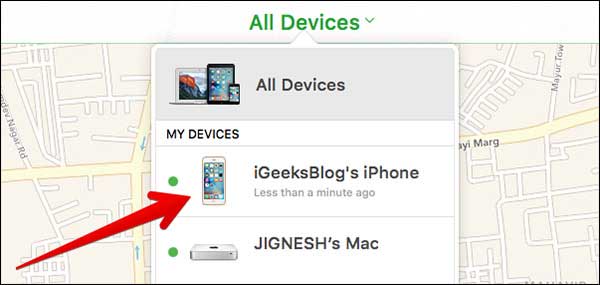
1. Actualice su iTunes a la última versión en su PC y conecte su teléfono a la computadora.
2. Una vez que iTunes detecte su dispositivo, sincronizará automáticamente su iPhone, creando una copia de seguridad de sus datos.
3. Restaura tu teléfono. Tendrás diferentes copias de seguridad de tu dispositivo. Seleccione el más reciente.
4. Ahora puede usar su teléfono normalmente, sin ningún código de acceso.

1. Mantenga presionado el botón de encendido en su iPhone 7 y toque la opción Apagar en su pantalla.
2. Mantenga presionado el botón de inicio mientras conecta su teléfono a su PC.
3. Suelte el botón Inicio una vez que vea Conectarse a iTunes en su pantalla.
4. Seleccione Aceptar una vez que iTunes haya detectado su dispositivo. Elija restaurar el dispositivo.

Relacionado: Cómo poner el iPhone en modo de recuperación
Si bien estos métodos le permitirán reparar con éxito su teléfono bloqueado, aquí hay un método menos conocido que es muy simple de seguir y está garantizado para desbloquear su iPhone.
1. Pregúntale a Siri: "¿Qué hora es?". Haz clic en la hora que te da Siri.
2. Añade un nuevo reloj. Escribe "soflo". A continuación, seleccione todo. Mostrará un par de opciones, incluyendo "más", haga clic en más.
3. Comparta el elemento seleccionado a través de un mensaje. Ingresa "soflo" nuevamente, en el espacio donde agregas el contacto al que deseas enviar el mensaje.
4. Haga clic en el texto (soflo) una vez más. Muestra información sobre el contacto. Crea un nuevo contacto.
5. Agregue una foto a este contacto (haga clic en "Elegir foto"). Mostrará la pantalla del álbum de fotos (galería).
6. Finalmente, presione el botón de inicio y estará en el teléfono sin usar un código de acceso.
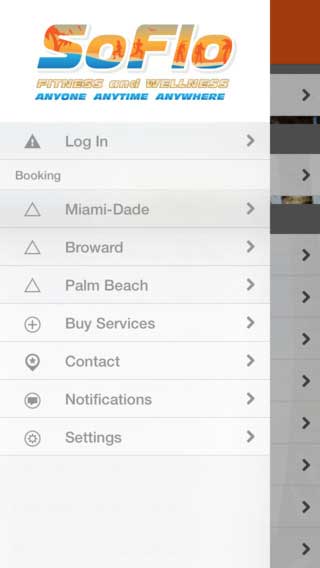
Cómo acceder a los datos del iPhone sin contraseñas:
Si quieres arreglar tu teléfono por ti mismo, sigue leyendo. Antes de decirte cómo desbloquear tu teléfono protegido con contraseña, asegúrate de hacer una copia de seguridad de tus datos (sin tener que usar una contraseña), siguiendo los siguientes pasos:
Me gustaría recomendarte que pruebes el software iPhone Data Recovery para acceder a los datos de tu teléfono, sin utilizar una contraseña.
Además, puede descargar este software para ayudarlo a recuperar datos bloqueados de su iPhone.
1. Descargue el software en su computadora. Simplemente seleccione "Recuperarse de la copia de seguridad de iCloud" e inicie sesión en su cuenta de iCloud.
2. Escanea tu teléfono, iTunes o iCloud en busca de todos los datos. Esto puede llevar un tiempo, dependiendo del total de datos que pretenda transferir.
3. Obtenga una vista previa y seleccione los archivos descubiertos, haga clic en "Recuperar" para exportarlos a su computadora. Elija una carpeta en su PC o Mac para guardar los datos.
Artículos relacionados:
Cómo recuperar datos de iPhone con pantalla rota
Guía para recuperar contactos de un iPhone roto
Cómo verificar si el iPhone está desbloqueado sin tarjeta SIM [Guía probada]
¿Cómo omitir la pantalla de bloqueo de LG sin reiniciar? [Resuelto]
¿Cómo desbloquear un iPhone robado sin contraseña de 3 maneras?
4 métodos para eliminar el ID de Apple del iPad sin contraseña (fácil y rápido)
Cómo desbloquear el iPod touch sin contraseña (resuelto de 4 maneras)